您现在的位置是:首页 > CAD画图 > CAD画图
中望CAD怎么设计一款欧式门平面图?
![]() 本文转载来源:zwcad.com zwsoft.cn 中望CAD官方教程.如果作者或相关权利人不同意转载,请跟我们联系,我们立即删除文章。2021-05-08
本文转载来源:zwcad.com zwsoft.cn 中望CAD官方教程.如果作者或相关权利人不同意转载,请跟我们联系,我们立即删除文章。2021-05-08
简介CAD怎么设计一款欧式门平面图? 欧式门相比于普通的门的画法较为复杂,因为它的门板上有较多复杂的线条。下面我们看看欧式门的简单画法,以双扇门为例。 1、首先绘制门套,高为
CAD怎么设计一款欧式门平面图?
欧式门相比于普通的门的画法较为复杂,因为它的门板上有较多复杂的线条。下面我们看看欧式门的简单画法,以双扇门为例。
1、首先绘制门套,高为2250,宽度为1900。调用偏移命令,将线段依次向内偏移40,70。
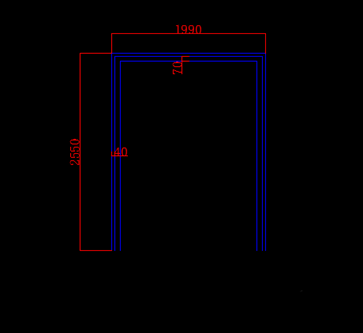
2、在线段中间绘制一条垂直线。
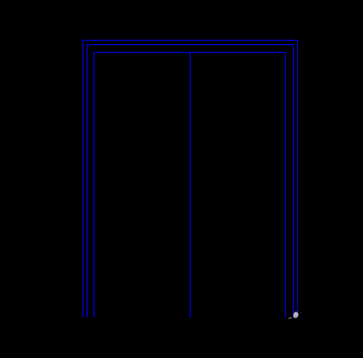
3、调用矩形命令,绘制尺寸为600*780矩形,并移动到相应位置。
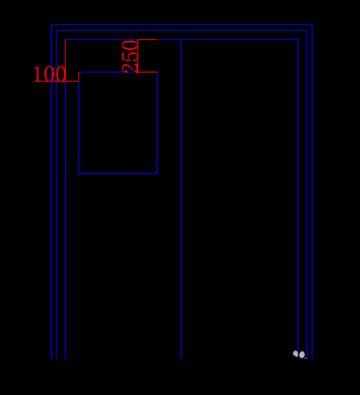
4、将矩形向内偏移10,40,10。
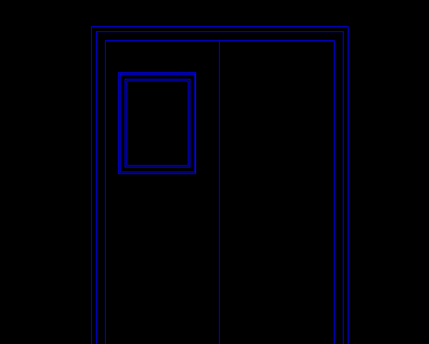
5、以线段中心绘制一个半径为210的圆。
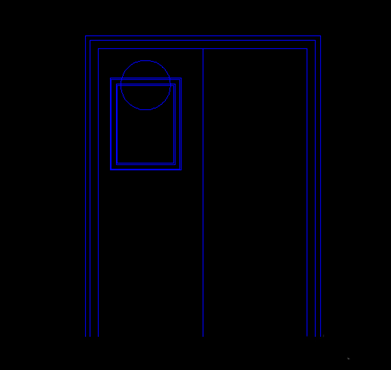
6、依次向内偏移10,40,10,并调用修剪命令进行修剪。
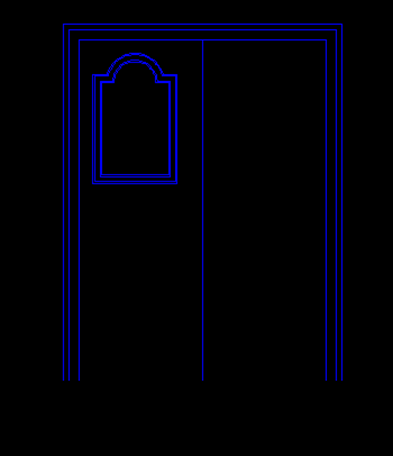
7、按上述方法绘制下面的造型。
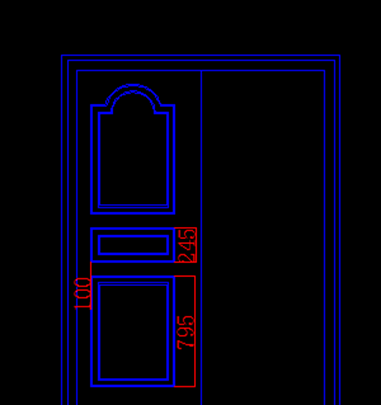
8、通过镜像的到另一侧的图形,欧式门绘制完成。
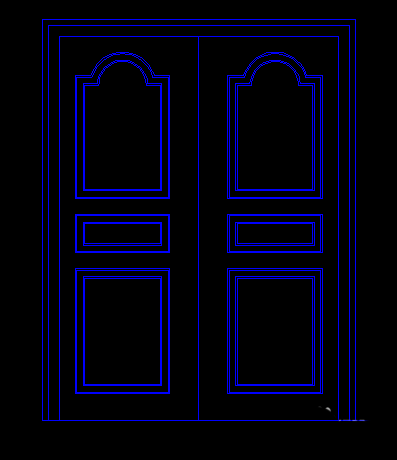
过程是不是挺简单的,大家可以尝试一下。
点击排行
 CAD多种快速移动图形的方法
CAD多种快速移动图形的方法










